はじめに
この記事では、iPaaS(Integration Platform as a Service)について解説した上で、iPaaSのおすすめツールをご紹介していきます。読めば「iPaaSって聞いたことがあるけどよくわかっていない」「どんなことができるの?」「自分の仕事に役立つの?」「どんなツールがあって何を使えばいいの?」そういった疑問の答えが見えてきます!
iPaasについて
iPaaSとは何か
iPaaS(Integration Platform as a Service)とは、クラウドベースのサービスプラットフォームで、異なるアプリケーションやサービス間のデータや機能の統合を容易に行うことがでるサービスのことです。お堅い表現をするならば、アメリカの調査会社ガートナーにより「オンプレミスとクラウドベースのプロセス、サービス、アプリケーション、およびデータの任意の組み合わせを、個別または複数の組織に接続する統合フローの開発、実行、およびガバナンスを可能にするクラウドサービスのスイート」と定義されています。簡単な言葉で言うならば、インターネット上で様々なアプリケーションやサービスをつなげて、データのやり取りや連携を簡単にするプラットフォームのことです。
具体的にはここでお伝えするMakeの他、ITFFFやZapierといったサービスが代表的なものとなります。これらは、ユーザーがシームレスにビジネスプロセスを自動化できるように設計されています。
一言で言うなら「様々なサービスを利用して行なっている業務を、連携して自動処理してくれる便利なツール」です!
iPaaSのメリット
iPaaSを導入することによる大きなメリットは以下の通りです。
- 効率性の向上:手動でのデータ入力、転記などの処理を減らし、業務効率を格段に向上させることができます。マニュアル作業による間違いを減らすという観点でも効率化を図ることが可能です。
- 柔軟性がある:異なるアプリケーションやサービス間の統合が容易になり、ビジネスニーズに応じて変更や拡張が可能です。多くのサービスで数多くのプラグインが用意され、簡単に様々なサービスの連携ができます。
- コスト削減が可能:ITインフラの構築や運用コストが削減され、リソースを効果的に活用できます。
RPAとの違い
業務の連携という観点で、RPA(robotic process automation)と比較される場合もあります。データやプロセスを連携するという観点で共通しているため混同されがちです。
何が異なるかというと、RPAはアプリケーションの操作画面を擬似的にあたかも人が操作しているかのように自動で操作し、人が行っていた作業を自動化するものになります。なので、UIが変わってしまうと、処理を変更しないといけないといった欠点があります。
一方、iPaaSは操作をするという行為自体を自動化するものではなく、システム自体を連携し自動処理していくものになりますので、UIが変更されたとしても基本的には影響がありません。
iPaaSの活用事例
iPaaSは、さまざまな業種/部署で活用されています。以下に具体的な活用事例を挙げます。
- マーケティング:CRMとメールマーケティングツールを統合し、顧客情報の一元管理やセグメント別のメール自動配信を行う。また、問い合わせなどに自動返答するようなBOTなどの仕組みをr作る。
- 営業:見込み顧客情報を自動的にCRMに登録し、営業チームのフォローアップを効率化する。
- 人事・採用:採用管理ツールと連携し、応募者情報の一元管理や面接スケジュールの自動調整を実現する。
このように様々なところで活用できるので、ぜひ覚えて活用してください!
おすすめツール5選
ここではiPaaSとして活用できるおすすめツールをご紹介します。特に非エンジニアでも利用しやすいノーコード対応のもの、無料で利用開始できるものを中心にご紹介していますので、どなたでも簡単にチャレンジできると思います!
Make(メイク/旧integromat)

おすすめ度:★★★★★
私が今一番おすすめするツールです。
「Make(旧称:Integromat)」はLINE、Chatwork、Slack、Dropbox、Discord、Google SpreadsheetなどのGoogle関連サービス、Zoomなど1000種以上のサービスを利用可能です。また、SSHコマンドの発行やCSVファイルの読み書きなど高度な機能も自動作業に組み込むことができます。無料プランでもユーザー数無制限、かつ各種ウェブサービスのアカウントを無制限で登録可能といった特徴を備えているため、気軽に始めることが可能です。正直、個人で使うなら無料プランでも全然使えます。「実行間隔を最小1分まで設定可能」「同時実行数無制限」といった高度な機能が利用可能になる有料プランもあります。
一般的なiPaaSと比べて、連携できるサービスが豊富であり、連携したサービスの細やかな機能も使える上に、制約も非常に少ないのが特徴です。連携していないサービスがあったとしてもAPIが分かればAPIの呼び出しを定義することもできます。また、ロジックや構文解析など多機能なモジュールも用意されているため、Make(Integromat)を使えば、業務の自動化が可能となっています。
また、iPaaSは月額の料金が高くなりがちですが、Make(Integromat)では、リーズナブルなプランも用意されています。上記の通り、無料プランに関しても、制約が少なく非常に使い勝手が良いです。
加えて、シナリオのUIが非常に見やすく、直感的にどのような流れで何をしているのかが非常に見やすくなっています。エラーが起きた際にもどこでエラーが起きたのか一目でわかるようになっている点が素晴らしいです。条件を複雑にしていけばしていくほど、この見やすさは重要になってきます。ちなみに下にご紹介するZapierの場合、連結するサービス数が増えると、かなり理解が難しい状態になってしまいます。
さらに、今話題のOpenAIとも接続可能です。つまり、何かの情報をGPTに入れて自動で何かを判断させ、テキストを吐き出すといったことが可能になります。具体的にいうと、以下のような事例です。
- 名刺をカメラで撮影し、LINE BOTに投げると自動でそれを読み込んでGoogle Spreadsheetに書き込み、名刺を整理できる
- 会社の問い合わせフォームに来たメールに対し、内容を自動で判断し、適切な回答メールを返送する
- Zoomで打ち合わせ後、自動で議事録を作成し、Chatworkのグループに投稿する
海外ツールでありながらLINEとの接続ができるのは魅力です(ZapierはLINEとの接続がありません)。無料でこれが使えるなんて使わない手はないと思いませんか?笑
日本語対応していない点だけが残念なところです。(とはいえ、難しい英語はないので、問題ないと思います)
代表的な接続可能ツール
LINE、Chatwork、Slack、Dropbox、Discord、Google Spreadsheet、Zoom、GPT(OpenAI)
価格
無料から利用可能です。毎月1,000 Ops(処理数)という制限はありますが、普通に個人で使う分には問題ないでしょう。企業やチームで使う分には物足りないと思うので、使い慣れてきた段階で有料契約に移っていくというのがおすすめの使い方です。
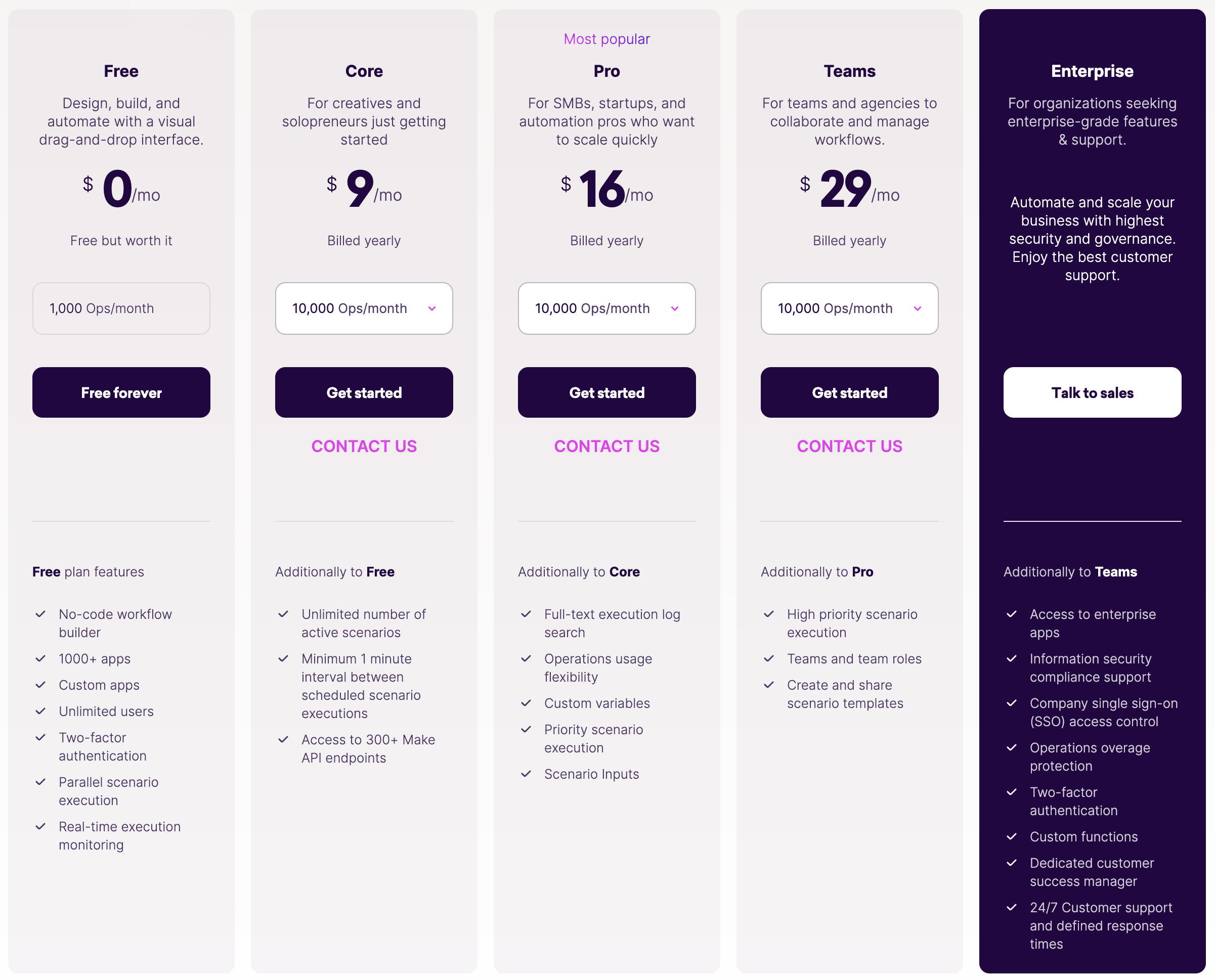
Zapier(ザピアー)

おすすめ度:★★★★☆
世界シェアNo.1のiPaaSです。
一連のワークフロー流れがZap(ザップ)という単位で表現され、5000以上のアプリから自分好みの自動化ツールを組み立てることができます。Make同様、ブラウザ上でワークフローを作成できるため、ソフトウェアのインストールやシステム開発の必要はありません。
こちらも無料で使えるフリープランがあるので、まずは試してみたいという方でも気軽に始めることが可能です。なお、無料版以外にも、各プランで14日間の無料トライアルがあるので、まずはお試しで利用することをおすすめします。
Zapierでは、ビジネスチャットだけでなく、SalesforceやShopify、各種SNSなど多彩なツールを連携できます。海外製でありながら、国内で開発・提供しているサービスとの連携も含まれます。(上記の通り、LINEは含まれません)
こちらも日本語対応していないので、その点は要注意です。
代表的な接続可能ツール
Gmail、Slack、Zoom、Dropbox、GPT(OpenAI)、OneDrive
価格
無料から利用可能です。毎月100 tasks(処理数)という制限はありますので、個人で使うにもちょっと物足りないかもしれません。まずは無料で使ってみて、自分に合うなと思えば有料契約に移っていくというのがおすすめの使い方です。
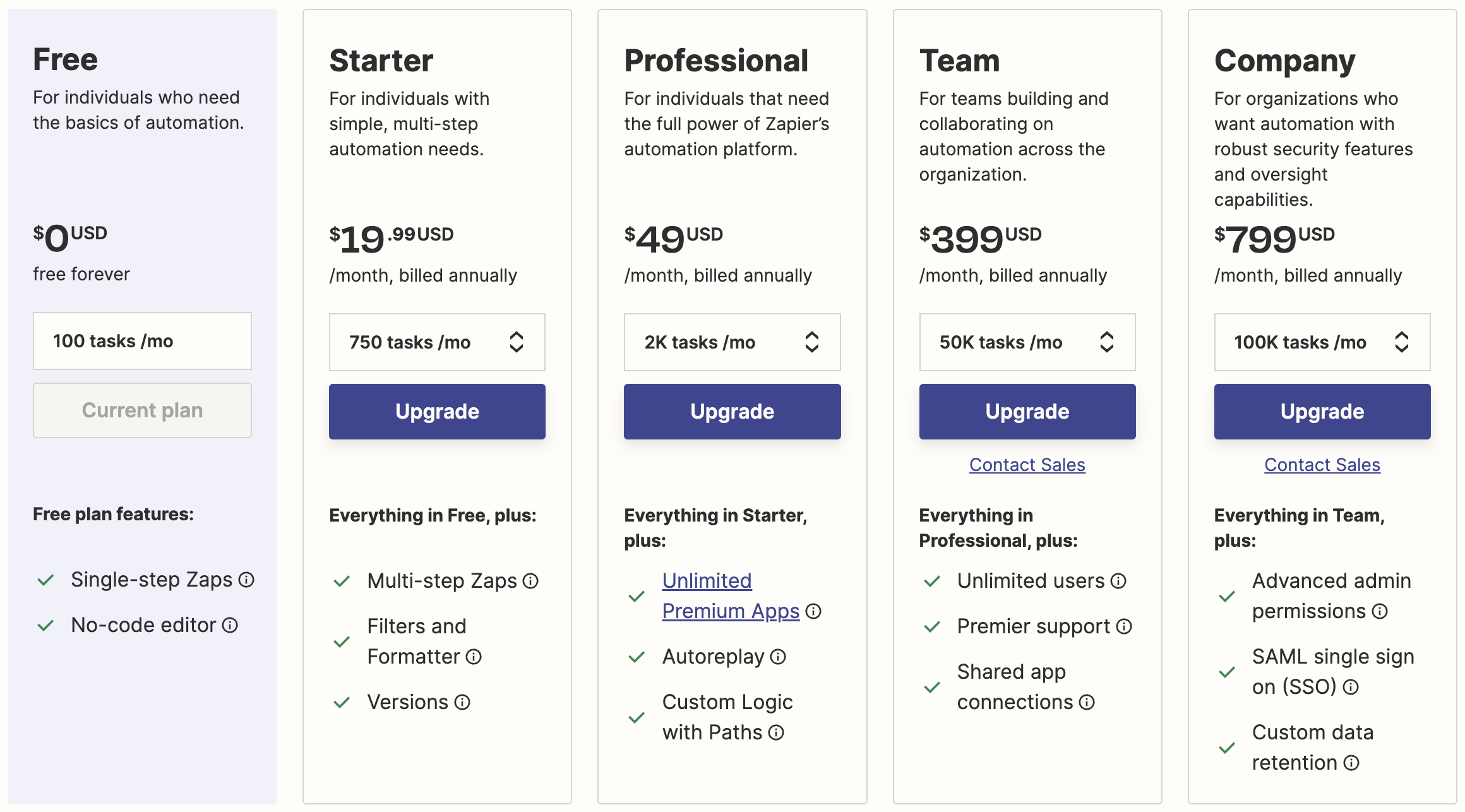
IFTTT(イフト)
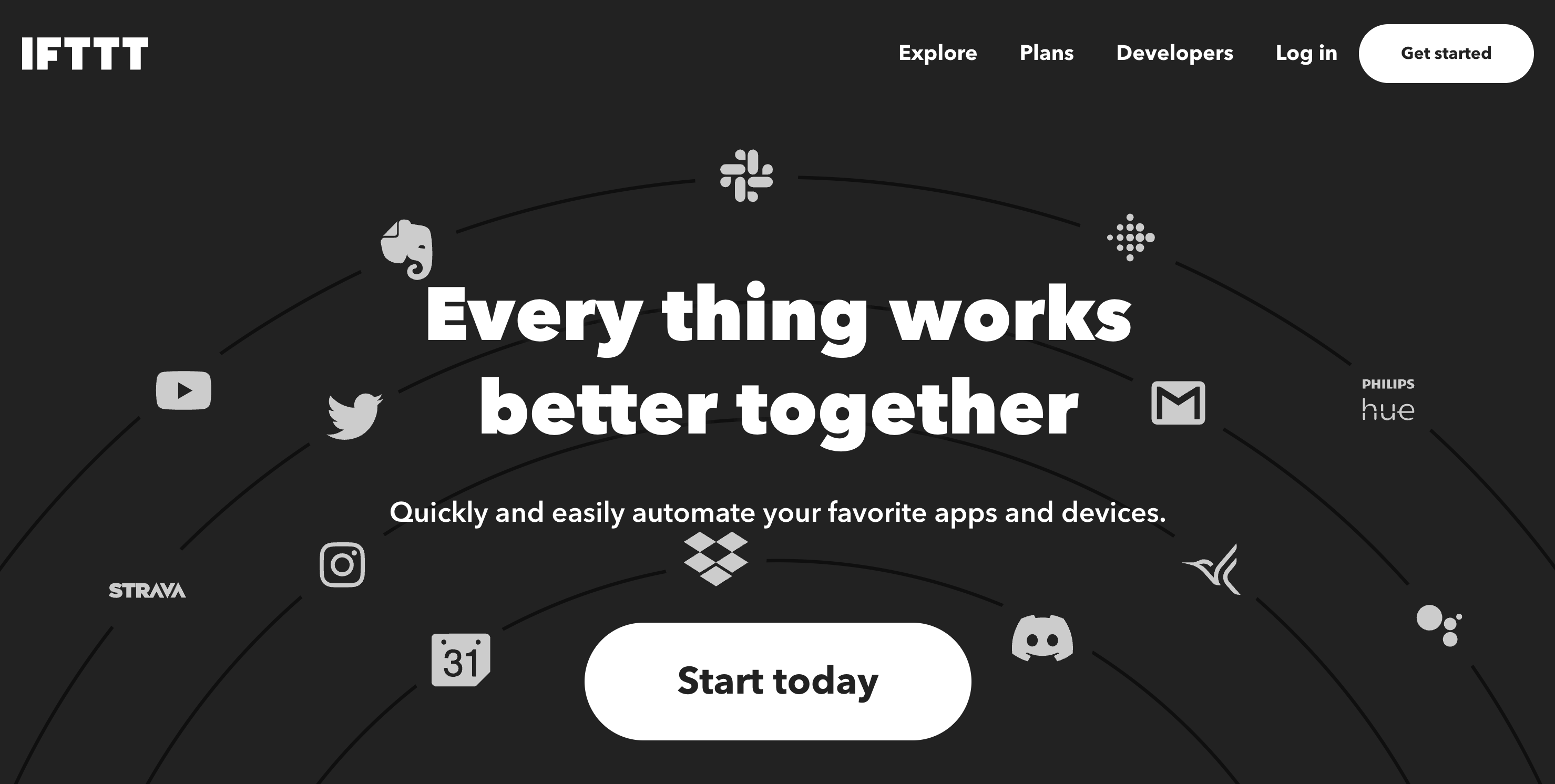
おすすめ度:★★★★☆
「If This Then That」の頭文字から見る通り、もし○○○したら○○○する、というようなレシピ(アプレット)を設定しておくことで作業の自動化がおこなえます。テンプレ化されている(あらかじめ公開されている)レシピも多数あるため、簡単にスタートできます。
また、Alexaとも連携することができ、Alexaに特定の音声操作を行うとLINEを自動送信したり、仕事でもプライベートでも活用できそうです。Alexaとの連携が可能な点が大きな特徴と言えます。また、アプリ版もあるので、手軽さは随一です。
こちらも無料で使えるフリープランがあるので、まずは試してみたいという方は気軽に始めることが可能です。そして有料版に切り替えても安いです。お小遣い程度の金額から始められるので、とりあえずやってみる!というレベルで有料版からスタートしてもいいですね。
上の2つよりも手軽にスタートできる点は大きな強みです。
一方、こちらも日本語対応はありません。
代表的な接続可能ツール
Twitter、Instagram、Spotify、Dropbox、Alexa
価格
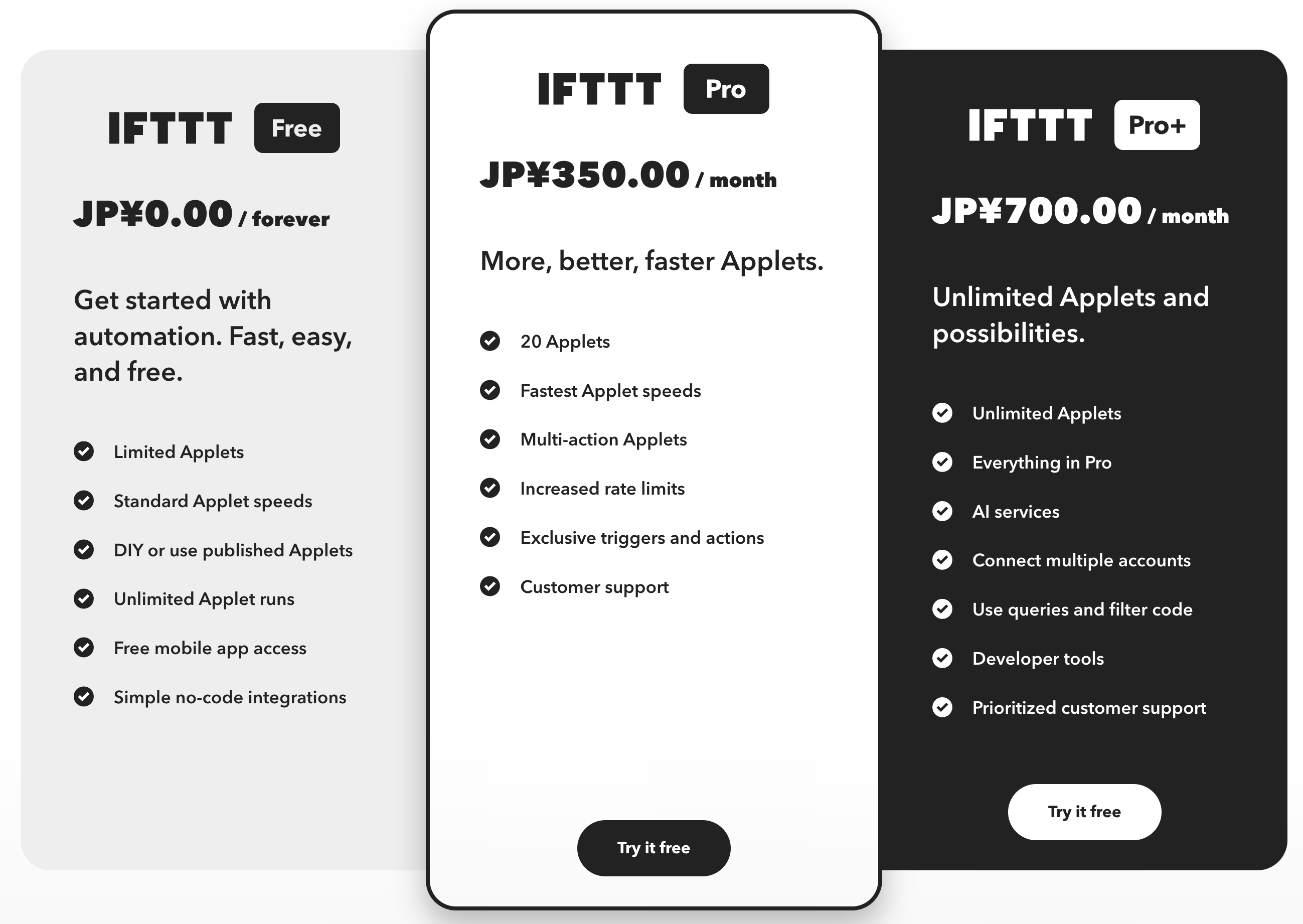
Microsoft Power Automate(パワー・オートメイト)
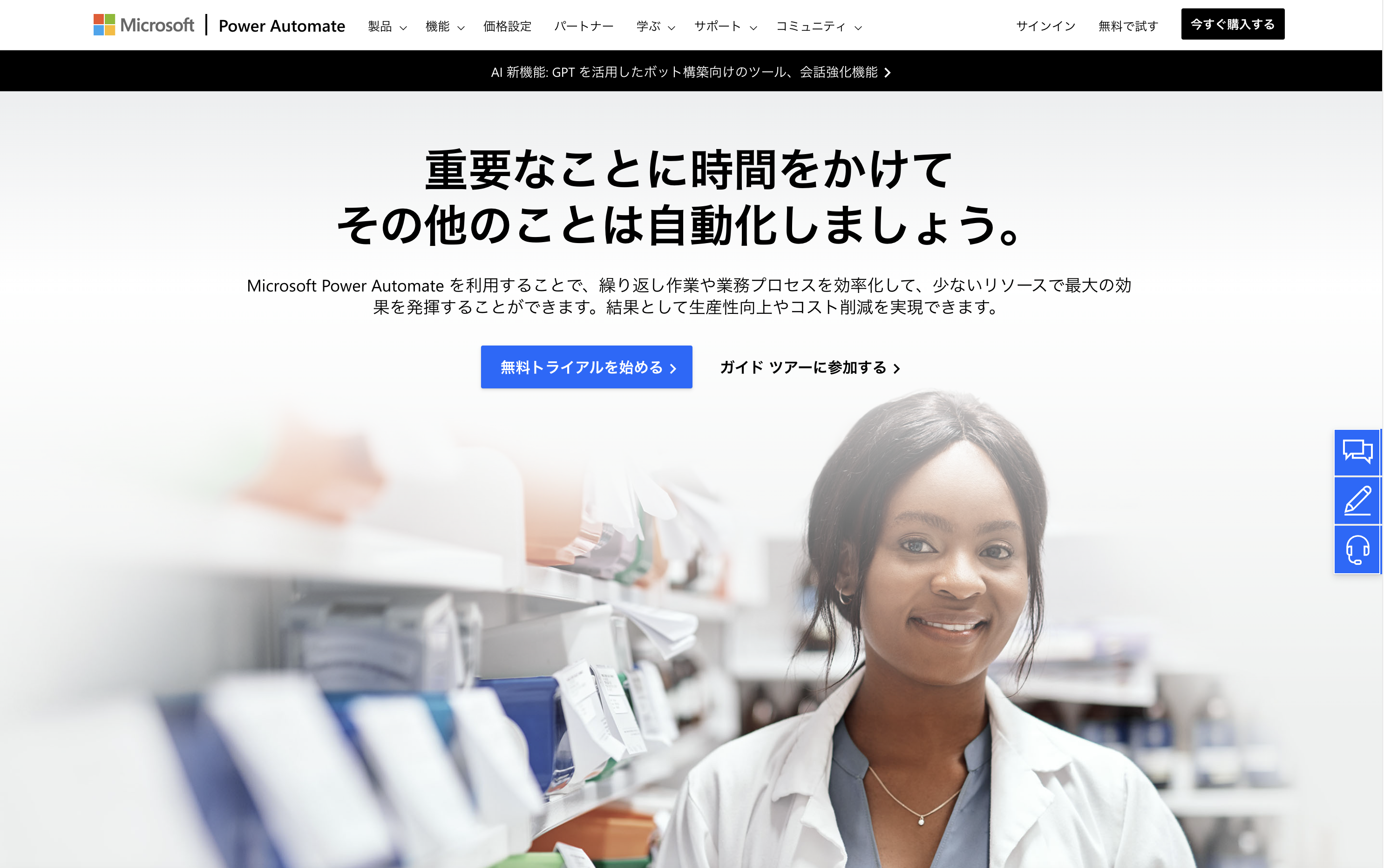
おすすめ度:★★★☆☆
「Power Automate(パワー・オートメイト)」とは、マイクロソフトが提供する業務の自動化ツールです。元々はMicrosoft Flowというサービスで、マイクロソフトがビジネスユーザー向けに提供している業務アプリケーションプラットフォームであるPower Platformの一つに位置付けられています。大手が提供しているということで安心感がありますね。
クラウド版の「Power Automate」と、デスクトップ版の「Power Automate for Desktop」が提供されており、前者は主にクラウドサービスの機能の自動化を、後者はPC画面上のマウス/キーボード操作に特化した自動化を担っています。(「Power Automate」から、デスクトップフローのみに機能を限定したツールとして「Power Automate Desktop」が切り出されてWindows10/11ユーザーに無償提供されています(有料版もあるので機能制限があります)。)
マイクロソフトが提供しているということもあり、Excelなどとの連携が得意です。自動化は、「条件(トリガー)」と「実行内容(アクション)」を組み合わせたプロセス(フロー)で構成されます。ある条件が満たされたとき、あらかじめ設定されたアクションが自動的に実行される仕組みとなっています。具体的には以下のような使い方があります。
- Excelなどへのデータ入力作業
Power Automateを使えば入力手順がルール化されている作業(一定のルールに基づいて入力できるもの)は自動化できます。 - ウェブ検索業務
営業先の与信チェックなどのために企業情報を調査会社のデータベースで調査しているなどの手間のかかる業務もPower Automateによってリスト化した企業名を使いデータベースで自動検索・情報の抽出・結果の一覧化ができれば、自動化が可能です。 - リンク切れチェック作業
Power Automateでブラウザを起動して自動的にサイトを巡回、リンク切れのリストアップや更新処理など必要な処理を行うという自動化が可能になります。
どちらかというとiPaaSというよりRPAという方が近いかもしれません。
日本語対応がされている点も大きな利点です。
代表的な接続可能ツール
Excel、Outlook
価格
Power Automateには様々なライセンスがあり、無料版では1日にアクションは10,000回まで、実行数は500までとそれぞれ上限が設けられています。この他にも、無料版はフローの共有や管理、その他制限されている機能があるため注意が必要です。有料版も無料トライアルが可能です。

Anyflow(エニーフロー)

おすすめ度:★★★☆☆
AnyflowはGmailやスプレッドシート、Slackをはじめ、CRM/SFAツールなどさまざまなSaaSサービスを連携させて、業務の効率化を実現するツールです。日本で生まれたiPaaSサービスである点が上のサービスと異なる点で、海外のSaaSはもちろん、Smart HRやfreeeなど日本生まれのSaaSとも連携が可能な点が、大きな特徴となっています。日本企業にフィットしたわかりやすいUIと、日本語でのサポートが受けられる点は大きなメリットと言えるでしょう。
Anyflowを使うことで、たとえば、会計システムで請求書が作成されると自動でメールを送信したり、商談メモを記録すると自動でビジネスチャットにメッセージ送信したりすることも可能です。
一方、無料での利用ができない点がデメリットです。
一般企業向けのAnyflowとSaaS事業者向けのAnyflow Embedがありますが、一般企業向けのAnyflowは現在新規受付を停止中です。
代表的な接続可能ツール
Gmail、Slack、salesforce、SmartHR、freee、sansan
価格
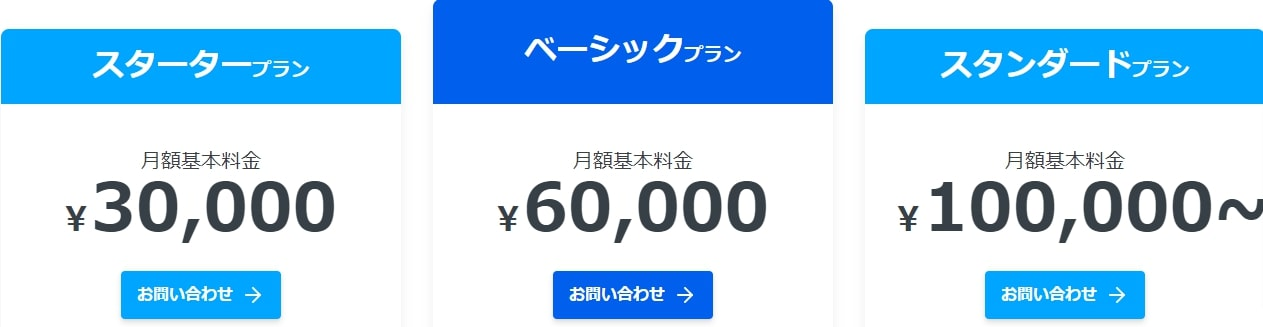
まとめ
上でご紹介したツールは、柔軟な条件や複雑なワークフローが構築できる自動化ツールです。iPaaSとしての機能を活用し、効率的な自動化ツールの活用法を理解することで、ビジネスのワークフローを大幅に改善することができます。まずは無料プランから始めて、業務の効率化を実現していくことをおすすめします!



